
時々、メールでeQSLが送られてくる。
この日は、EA5JCGさんからeQSLが届いた。
さっそく、こちらからもEA5JCGさんへ、eQSLの画像を作ってメールで返信する例。
※この例は、eQSL.ccのeQSLとは別。eQSL.ccは、元の画像だけ準備すればOKなので。
メールで送られてくる画像のQSLカードへのこちらからの返信用自分の画像QSLカード(ログデータ付き)を作成する時の話。
使うアプリは、HAMLOG E-Mail QSL。
ハムログユーザーで、hQSL登録ユーザならインストールされているはず。
国内局で、hQSLの登録ユーザーなら、[QSL送信]ボタンを押せば、すぐに画像が生成される(そしてすぐにメールで送信できる)。
hQSLに登録していなくても、画像生成はできるハズ。(未確認だけど、きっと大丈夫)
でもね、hQSL登録したほうが、いろいろ便利だと思うので、登録をおすすめしておく。
これを利用してDX局に自分のeQSLの画像を作るメモ。hQSL登録していないJA局にも応用できる。
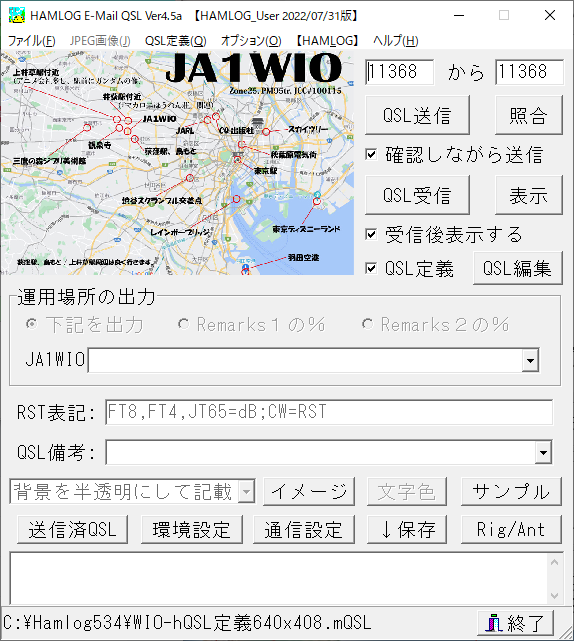
■画像生成の作業スタート
自分の場合、国内用とDX用は画像が違うので、DX用に変更する。
HAMLOG E-Mail QSLで、QSLの定義ファイルを書き換えている。
変更する必要がない場合は、読み飛ばしてちょ。
[QSL編集]ボタンをクリックして定義ファイルの中の、画像ファイル指定の行を書き換える。定義ファイルを複数用意して、読み込む定義ファイルを切り替える方法でもOKだと思う。
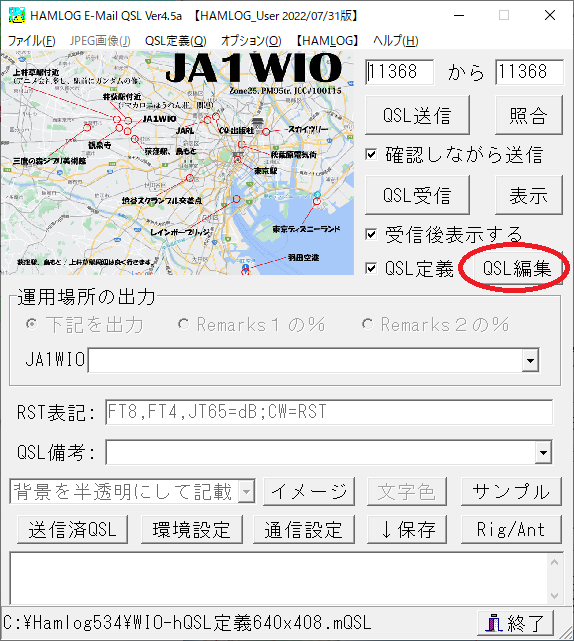
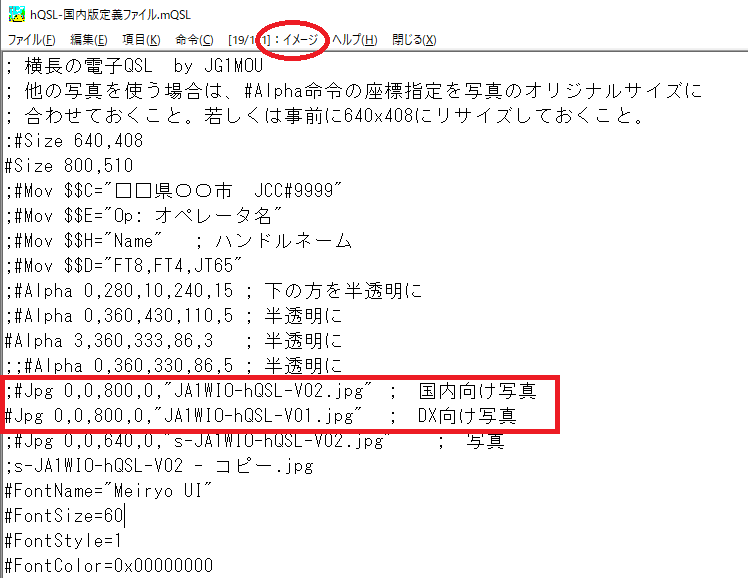
#Jpegで始まる行で、hQSLの画像ファイルをしている。
国内用とDX用の画像を準備してある。
行の先頭に「;」半角のセミコロンを入れるとその行は無効になる。
上の定義ファイルは、DX向け写真を有効にした状態。
定義ファイルを編集後セーブして、定義ファイルの編集画面上にある
[イメージ]をクリックして画像を確認する。
次に、eQSLカードの画像を作る交信ログの番号(ハムログでの交信番号)を調べておく。
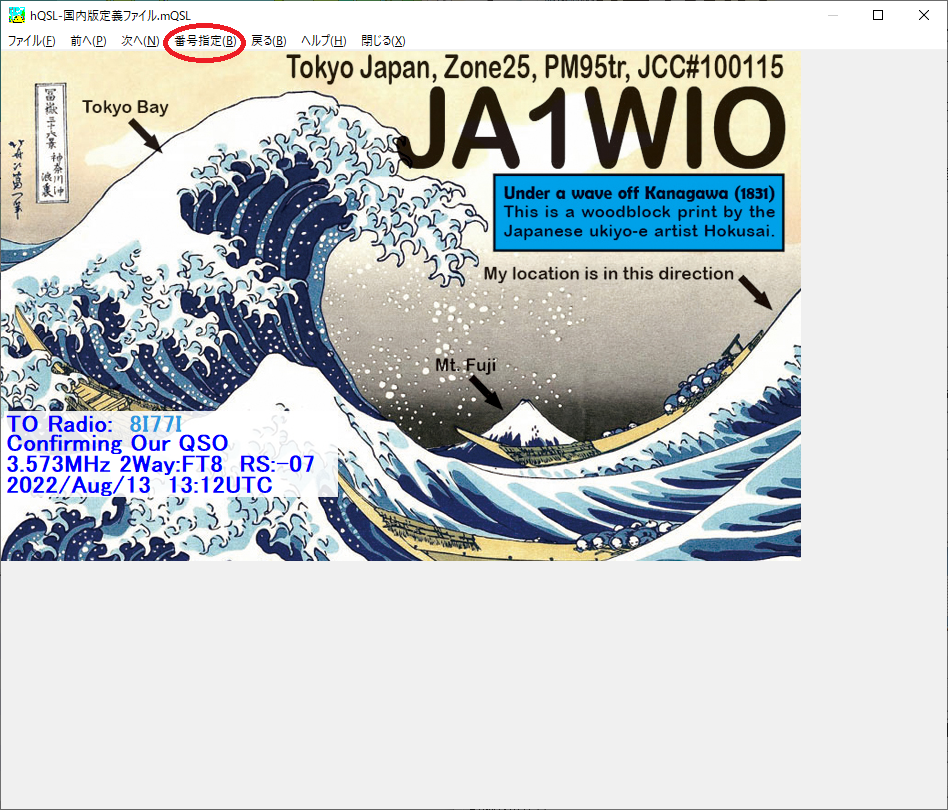
hQSLイメージ確認画面で、[番号指定]をクリックすると右上に番号を入れる窓が出るので、そこに調べておいた番号を入れる。
番号を入れると、ハムログの交信ログからQSOデータが引き出されて、QSL画像にログデータが入る。
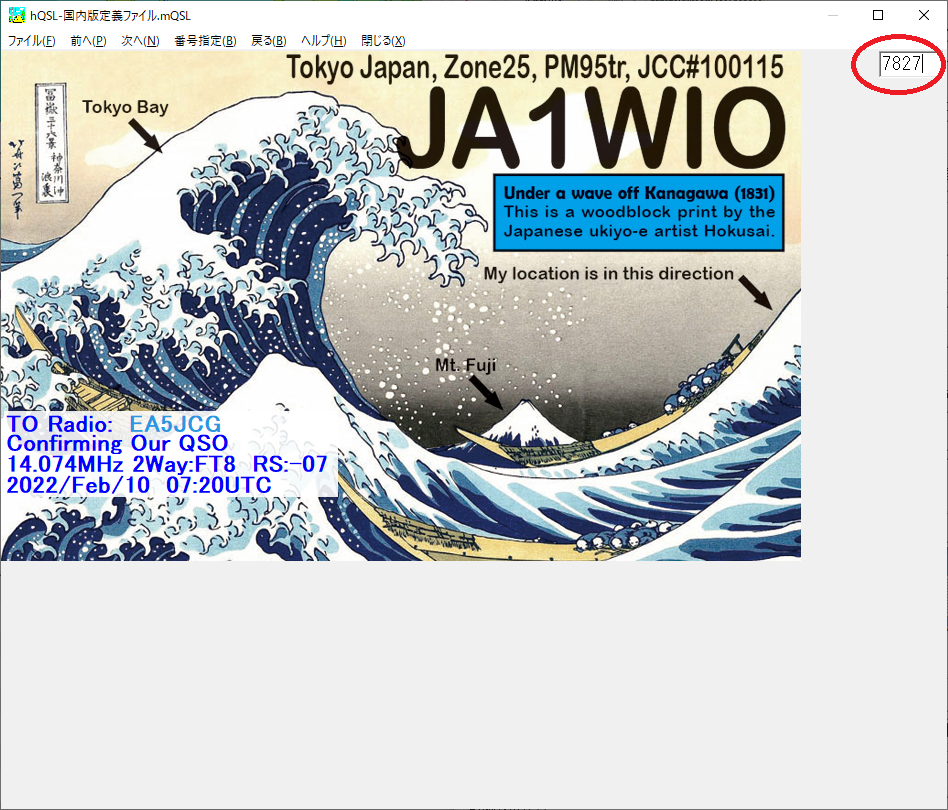
あとは、画像ファイルとして保存すると、eQSLの画像データが出来上がる。
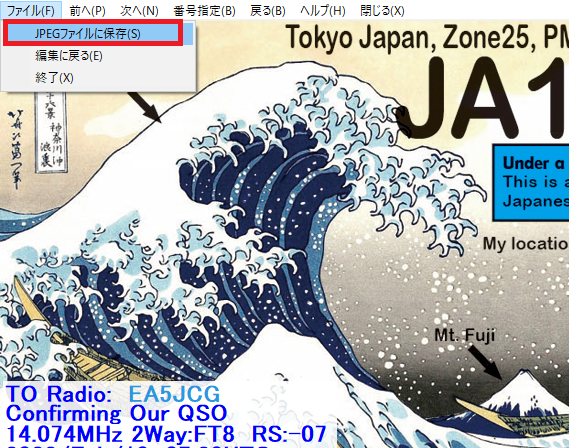
[ファイル(F)]から[JPEGファイルに保存]を選び、eQSLの画像をパソコンに保存する。作った画像ファイルが行方不明にならないように、保存フォルダとファイル名を覚えておく。
この画像ファイルをメッセージを入れた返信メールに添付して送信。